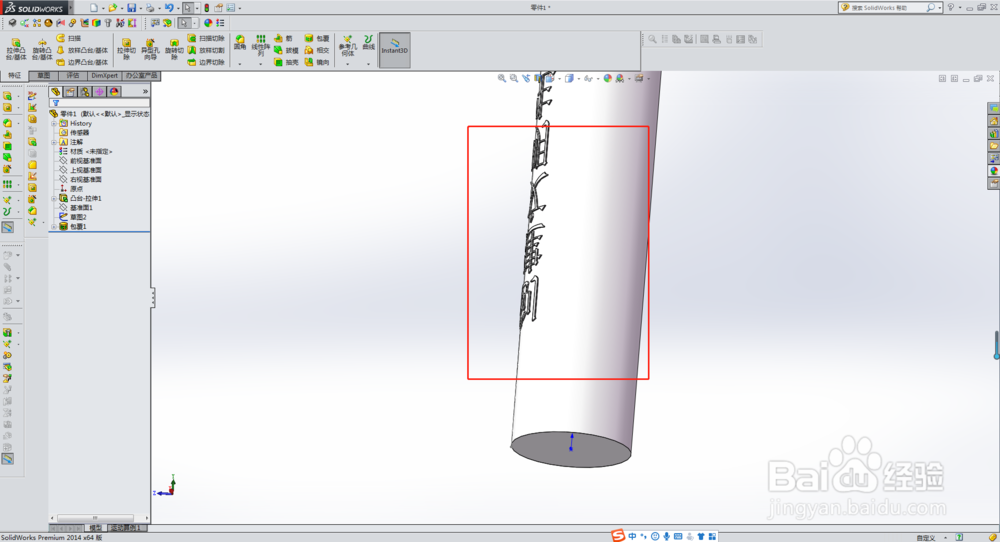1、第一步如图所示新建含有曲面的零件。
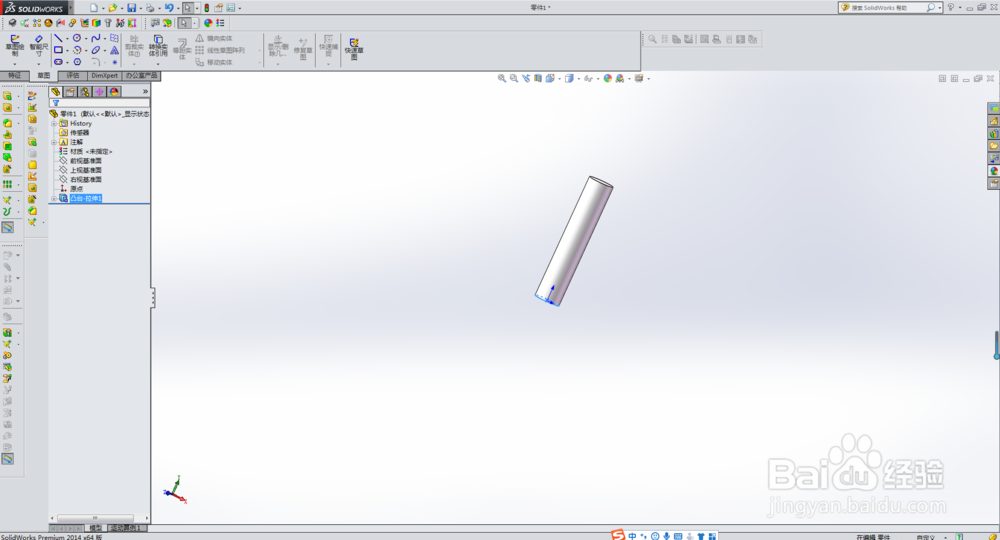
2、第二步如图所示创建一个参考机河面与曲面相切,用于承载包覆曲面文字。

3、第三步如图所示在这个平面上做一条构造线用于布置文字,注意画构造直线的方向就是文字排布的方向。
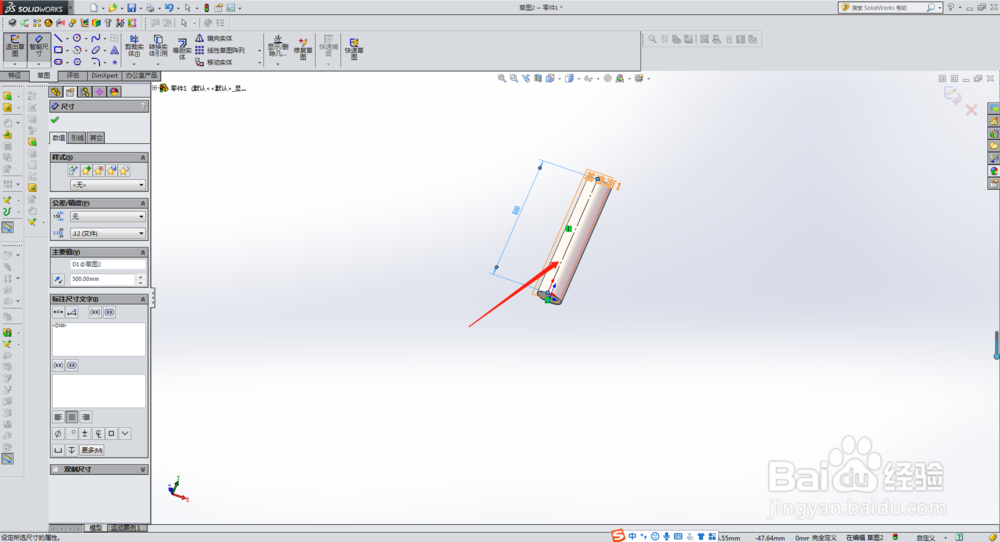
4、第四步如图所示在新建的平面上新建草图,添加文字,具体文字参数注意大小调节需要在不选择“使用文档字体”的模式下才能自行调节大小。
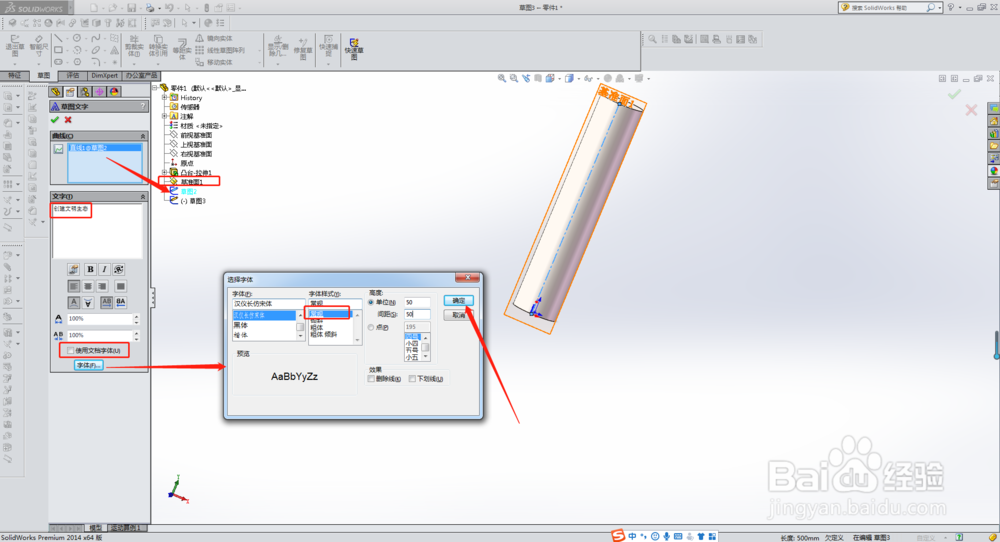
5、第五步如图所示选中文字可以调节文字的朝向。
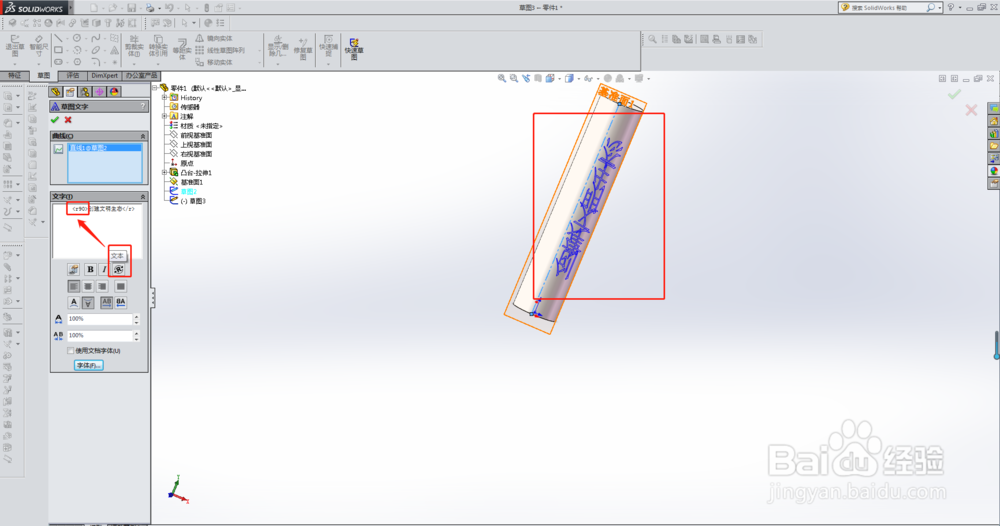
6、第六步如图所示退出草图选择插入——特征——包覆。

7、第七步如图所示包覆面选择曲面。
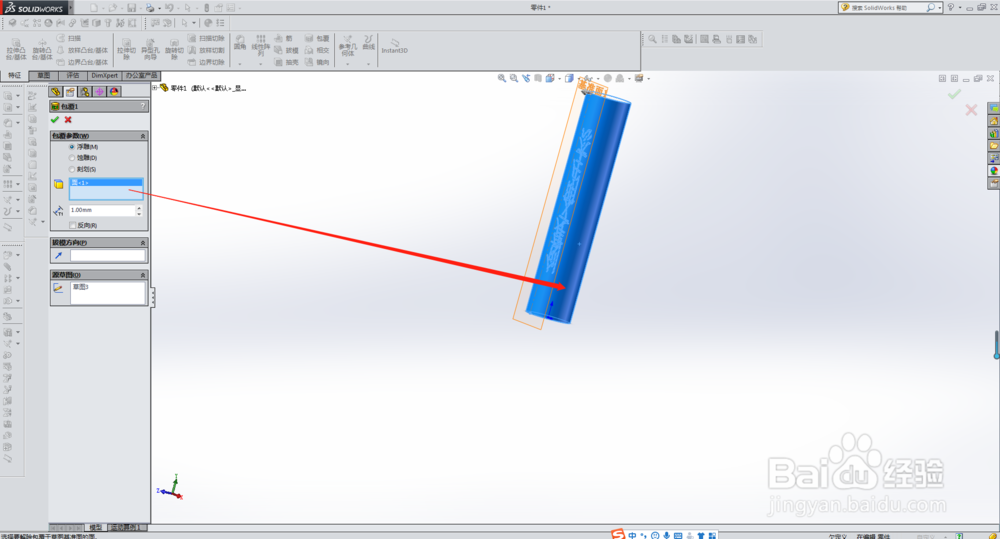
8、第八步如图所示如果提示不能完成,则重新设置文字格式。
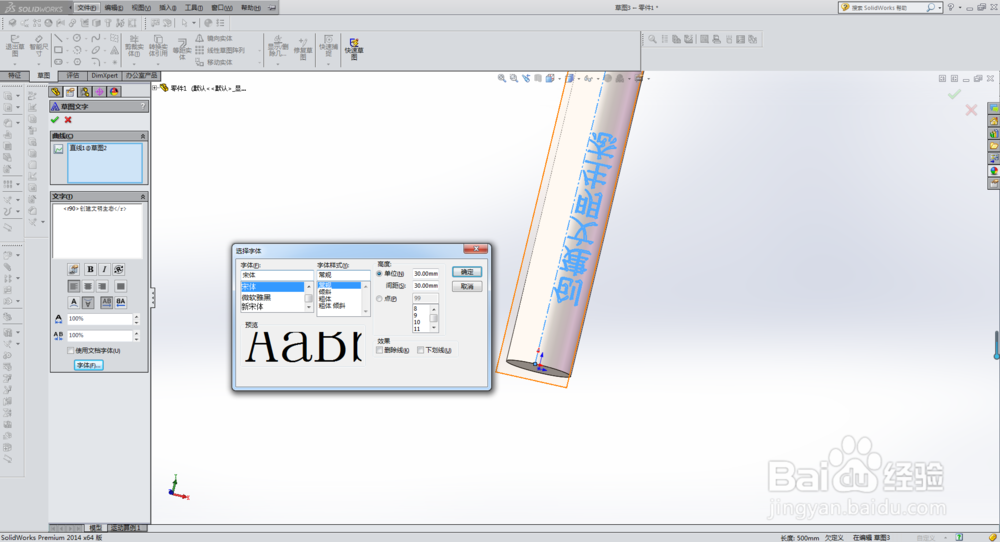
9、第九步如图所示包覆效果完成。